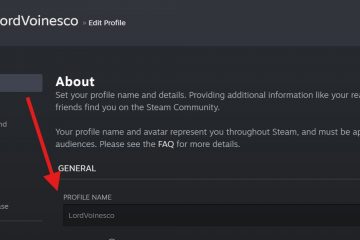@media(min-width:0px){}Este guia ensina algumas etapas simples para remover uma conta no Windows 11.
Use o computador por tempo suficiente e acabará acumulando várias contas de usuário. Talvez você tenha criado uma para sua família ou amigos, criado uma conta de usuário secundária para si mesmo etc. Por exemplo, tenho uma conta de usuário padrão secundária para fins de teste.
@media(min-width:0px) {}
Embora seja útil ter várias contas de usuário, quando você terminar e não precisar mais de uma conta de usuário no Windows 11, é melhor removê-la. Dessa forma, ele elimina o risco de segurança, como uso não autorizado, e ajuda você a organizar e simplificar sua experiência com o Windows 11.
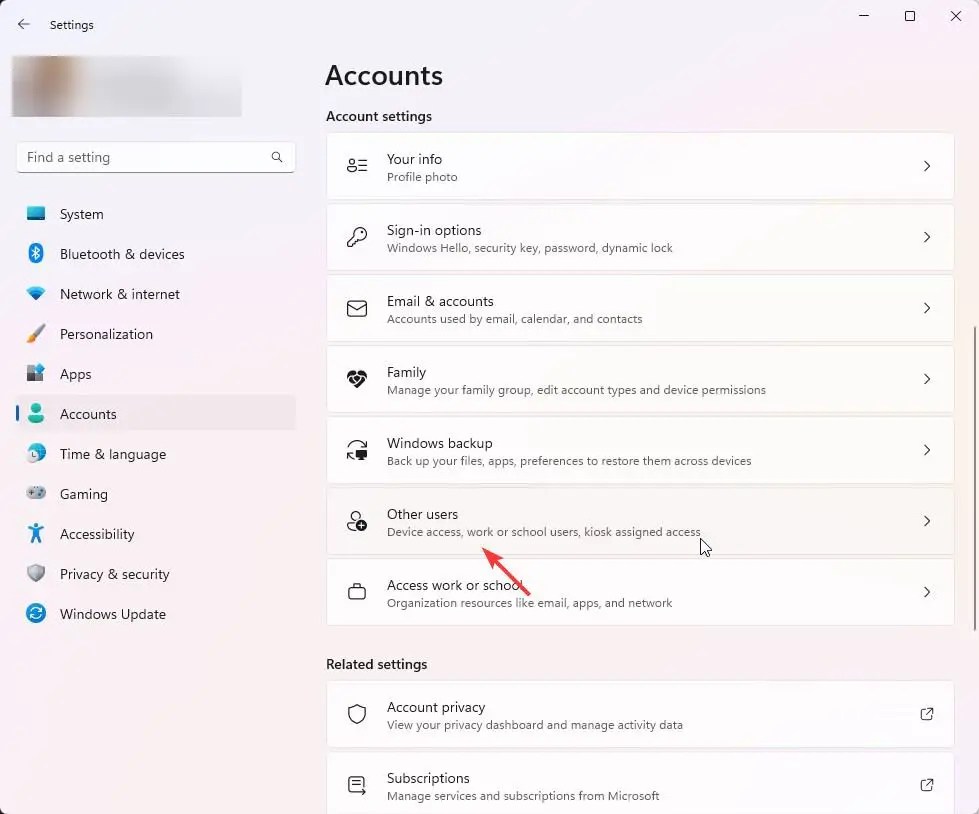
Então, sem mais delongas, vamos mergulhar e saiba como remover uma conta no Windows 11!
Nota importante: antes de excluir uma conta de usuário, vá para”C:\Users\Username”(substitua o nome de usuário pelo nome de usuário real) e faça backup todos os arquivos e pastas nele para outra unidade/partição.@media(min-width:0px){}
Etapas para remover a conta no Windows 11
Use estas etapas para remover uma conta de usuário no Windows 11.
Faça login no Windows 11. Inicie o aplicativo Configurações. Vá para a guia “Contas“na barra lateral. Clique/toque em a opção “Outros usuários“.Clique/toque na conta que deseja remover.Pressione o botão”Remover“.Pressione o botão “Excluir conta e dados“botão.A conta do usuário foi removida no Windows 11.
Vamos ver essas etapas em detalhes:
@media(min-width:0px ){}
Primeiro, faça login em seu computador com Windows 11. Certifique-se de não fazer login na conta que deseja excluir. Em seguida, clique no ícone Iniciar na barra de tarefas e comece a digitar”Configurações”. p>
Vá para a guia”Contas”na barra lateral do aplicativo Configurações e clique/toque na opção”Outros usuários”na seção”Configurações da conta”no painel direito.
Finalmente, clique/toque na conta que deseja remover e pressione o botão”Remover”. Você verá um prompt de confirmação, clique no botão”Excluir conta e dados”.
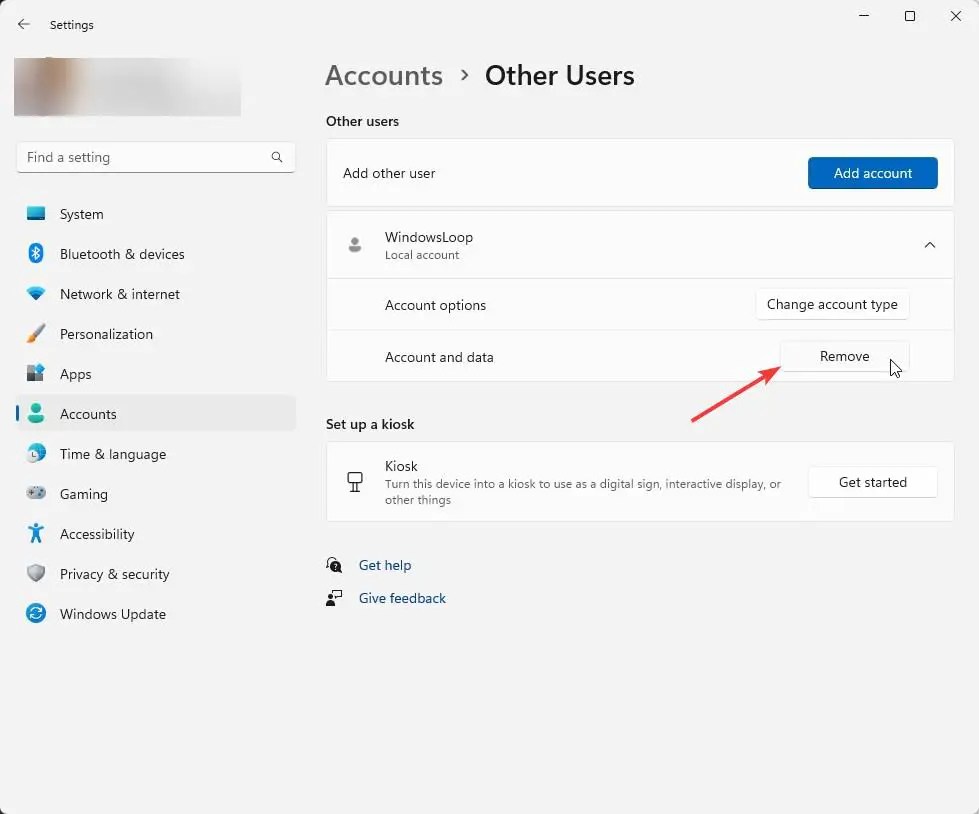 remova a conta no Windows 11 clicando no botão remover
remova a conta no Windows 11 clicando no botão remover
Com isso, o conta é excluída no Windows 11.
Seguindo as mesmas etapas, você também pode remover a conta de administrador no Windows 11.
Remover conta do prompt de comando
Outro que não o aplicativo Configurações, você também pode usar a ferramenta de linha de comando Prompt de comando para remover uma conta de usuário no Windows 11.
Clique com o botão direito do mouse no ícone Iniciar na barra de tarefas.Escolha a opção “Terminal do Windows (Admin)“.Clique/toque no ícone suspenso na barra de título.Escolha o”Prompt de comando“opção.Navegue até a guia Prompt de comando. Digite”net user USERNAME/delete“enquanto substitui USERNAME pelo nome de usuário da conta que você deseja para excluir.Pressione o botão Enter.A conta de usuário do Windows foi removida.
Isso é tudo. É muito simples remover uma conta no Windows 11.
Guias de instruções de contas de usuário relacionadas:
Espero que este tutorial simples e fácil do Windows para guiar ajudou você.
Se você está preso ou precisa de ajuda, envie um e-mail e tentarei ajudar o máximo possível.
Arbitragem de imagem: ícone do usuário de Flaticon